Win11 23H2를 업그레이드한 후 문제가 발생하면 어떻게 해야 합니까? 속도를 높이는 세 가지 솔루션
Win11 23H2로 업그레이드한 후 많은 사용자들이 겪는 문제인 지연 문제가 있습니다. PHP 편집자 Banana는 시스템 속도를 향상시키는 데 도움이 되는 세 가지 솔루션을 요약했습니다. 먼저, 시스템 설정을 최적화하고, 불필요한 시작 항목과 백그라운드 프로세스를 닫고, 시스템 리소스를 해제할 수 있습니다. 둘째, 그래픽 카드 드라이버 및 기타 하드웨어 드라이버를 업데이트하여 시스템과의 호환성을 유지하고 성능을 향상시킵니다. 마지막으로 시스템 정크 파일과 디스크 조각을 정리하고 저장 공간을 최적화하며 시스템을 보다 원활하게 실행합니다. 이러한 방법을 포괄적으로 적용하면 Win11 시스템이 고속 실행 상태로 돌아갈 것이라고 믿습니다.
Win11 23H2로 업그레이드한 후 멈추면 어떻게 해야 하나요?
방법 1:
1 먼저 [Win +

2. 설정 창 오른쪽의 [시스템 정보(장치 사양, 컴퓨터 이름 바꾸기, Windows 사양)]를 클릭하세요.

3. 현재 경로는 시스템 - 시스템 정보입니다. 관련 링크 아래에서 [고급 시스템 설정]을 클릭하세요.
4. 시스템 속성 창에서 [고급] 탭으로 전환한 후, 성능(시각 효과, 프로세서 계획, 메모리 사용량, 가상 메모리)에서 [설정]을 클릭하세요.

5. 성능 옵션 창에서 [최고 성능으로 조정]을 클릭한 후 [확인]을 클릭하세요.
방법 2:
1 먼저 키보드에서 [Win + S] 키 조합을 누르거나 작업 표시줄에서 [검색 아이콘]을 클릭하고 Windows 검색을 열고 검색 상자에 [전원 계획 편집]을 입력합니다. 그런 다음 [열기]를 클릭합니다. 시스템에서 제공하는 가장 일치하는 전원 계획 제어판을 편집합니다.

2. 계획 설정 편집 창에서 [전원 옵션]을 클릭하세요.

3. 전원 옵션 창에서 숨겨진 추가 기능 계획을 확장하고 [고성능(성능 향상에 도움이 되지만 전력 소비가 증가함)]을 선택합니다.
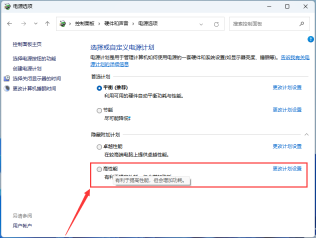
방법 3:
1 먼저 [Win + ]를 누릅니다.

2. 설정 창에서 왼쪽의 [접근성], 오른쪽의 [시각 효과(스크롤 막대, 투명도, 애니메이션, 알림 시간 초과)]를 클릭하세요.

3. 현재 경로는 접근성 > 시각 효과입니다. 슬라이더를 밀어 투명도 효과와 애니메이션 효과를 끕니다.
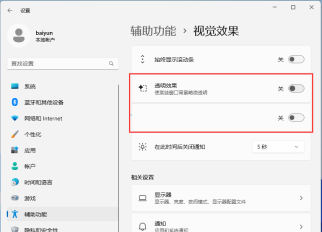
win11 23h2로 업그레이드한 후 컴퓨터가 멈추는 문제를 항소 방법으로 해결할 수 없습니다. 이 사이트에서 시스템의 순수 버전을 선택할 수 있습니다.
【Win11 23H2 공식 버전 다운로드 공식 홈페이지 순수 버전 V2023】
【Win11 23H2 (22631.2428) 20in1 순수 버전】
위 내용은 Win11 23H2를 업그레이드한 후 문제가 발생하면 어떻게 해야 합니까? 속도를 높이는 세 가지 솔루션의 상세 내용입니다. 자세한 내용은 PHP 중국어 웹사이트의 기타 관련 기사를 참조하세요!
 AMD CPU가 있고 PBO를 사용하고 있습니까? 당신은 놓치고 있습니다Apr 12, 2025 pm 09:02 PM
AMD CPU가 있고 PBO를 사용하고 있습니까? 당신은 놓치고 있습니다Apr 12, 2025 pm 09:02 PMRyzen의 잠재력 잠금 해제 : Procision Boost Overdrive에 대한 간단한 안내서 (PBO) 새 PC를 오버 클럭하는 것은 어려워 보일 수 있습니다. 성과 이익이 애매 모호하다고 느낄 수 있지만 잠재적 인 미개척을 떠나는 것은 훨씬 매력적입니다. 다행히도 AMD Ryzen Processo
 새로운 게임 PC를 구입 했습니까? 이러한 화려한 실수를하지 마십시오Apr 12, 2025 am 06:10 AM
새로운 게임 PC를 구입 했습니까? 이러한 화려한 실수를하지 마십시오Apr 12, 2025 am 06:10 AM새로운 게임 PC를 설정하는 것은 스릴이지만 기술 전문가조차도 비용이 많이 드는 실수를 저지를 수 있습니다. 부드러운 게임 경험을 피할 수있는 몇 가지 일반적인 함정이 있습니다. 1. GPU 대신 마더 보드의 디스플레이 출력 사용 빈번한 기술 지원 que
 Microsoft의 다음 Windows API 변경으로 일부 앱이 중단됩니다Apr 12, 2025 am 06:07 AM
Microsoft의 다음 Windows API 변경으로 일부 앱이 중단됩니다Apr 12, 2025 am 06:07 AMWindows API에 대한 Microsoft의 다가오는 변경으로 인해 특정 응용 프로그램이 기능을 작동시키지 않습니다. GitHub 검색은 OpenHab 클라이언트 및 비공식 포켓을 포함하여 영향을받는 맵 API를 사용하는 제한된 수의 소규모 프로젝트가
 Microsoft 365 Service Algage Locks Off Off Off Off Off Off 앱Apr 12, 2025 am 06:06 AM
Microsoft 365 Service Algage Locks Off Off Off Off Off Off 앱Apr 12, 2025 am 06:06 AMMicrosoft 365 가족 서비스 중단은 사무실 제품군 액세스에 영향을 미칩니다. Microsoft 365 가족 가입자에게 영향을 미치는 광범위한 정전으로 인해 많은 사람들이 사무실 응용 프로그램에 액세스 할 수 없었습니다. Microsoft는 문제를 인정하지만 해상도는 SE를 취할 수 있습니다.
 노트북 배터리 수명을 향상시키기위한 5 개의 Windows 설정Apr 12, 2025 am 06:04 AM
노트북 배터리 수명을 향상시키기위한 5 개의 Windows 설정Apr 12, 2025 am 06:04 AMWindows 노트북 배터리 배터리가 원하는 것보다 빠르게 배출됩니까? 걱정하지 마십시오. Windows의 내장 전력 관리 기능에 대한 몇 가지 간단한 조정으로 수명을 크게 연장 할 수 있습니다. Singl에서 노트북의 배터리 수명을 최대화하는 방법은 다음과 같습니다.
 Windows 11 데스크톱을보다 미니멀하게 만드는 6 개의 설정Apr 12, 2025 am 03:01 AM
Windows 11 데스크톱을보다 미니멀하게 만드는 6 개의 설정Apr 12, 2025 am 03:01 AMWindows 데스크탑을 간소화하십시오 : 미니멀리즘 가이드 바로 가기와 고정 된 앱으로 넘치는 혼란스러운 데스크탑은 생산성과 시각적 매력을 방해 할 수 있습니다. 다행히 Windows는 미니멀리스트 WO를 달성하기위한 광범위한 사용자 정의 옵션을 제공합니다.
 사용해야 할 VLC 미디어 플레이어의 6 개의 숨겨진 기능Apr 11, 2025 am 06:08 AM
사용해야 할 VLC 미디어 플레이어의 6 개의 숨겨진 기능Apr 11, 2025 am 06:08 AMVLC 미디어 플레이어의 숨겨진 파워 잠금 해제 : 기본 재생을 넘어서 무료 및 오픈 소스 미디어 플레이어 인 VLC Media Player는 기본 오디오 및 비디오 재생 이상의 것을 제공합니다. 이 기사는 덜 알려져 있지만 믿을 수 없을 정도로 유용한 F 중 일부를 강조합니다.
 프레임 워크 '의 노트북 12 사전 주문은 오늘 시작하지만 미국에서는 그렇지 않습니다.Apr 11, 2025 am 06:02 AM
프레임 워크 '의 노트북 12 사전 주문은 오늘 시작하지만 미국에서는 그렇지 않습니다.Apr 11, 2025 am 06:02 AM프레임 워크의 매우 기대되는 프레임 워크 랩톱 12는 이제 선주문이 가능합니다 (미국 제외). 이 작고 수리 가능한 노트북은 엔트리 레벨 시장을 재정의하는 것을 목표로합니다. 그러나 미국 고객은 관세 조정으로 인해 지연에 직면하여


핫 AI 도구

Undresser.AI Undress
사실적인 누드 사진을 만들기 위한 AI 기반 앱

AI Clothes Remover
사진에서 옷을 제거하는 온라인 AI 도구입니다.

Undress AI Tool
무료로 이미지를 벗다

Clothoff.io
AI 옷 제거제

AI Hentai Generator
AI Hentai를 무료로 생성하십시오.

인기 기사

뜨거운 도구

WebStorm Mac 버전
유용한 JavaScript 개발 도구

SublimeText3 중국어 버전
중국어 버전, 사용하기 매우 쉽습니다.

Dreamweaver Mac版
시각적 웹 개발 도구

mPDF
mPDF는 UTF-8로 인코딩된 HTML에서 PDF 파일을 생성할 수 있는 PHP 라이브러리입니다. 원저자인 Ian Back은 자신의 웹 사이트에서 "즉시" PDF 파일을 출력하고 다양한 언어를 처리하기 위해 mPDF를 작성했습니다. HTML2FPDF와 같은 원본 스크립트보다 유니코드 글꼴을 사용할 때 속도가 느리고 더 큰 파일을 생성하지만 CSS 스타일 등을 지원하고 많은 개선 사항이 있습니다. RTL(아랍어, 히브리어), CJK(중국어, 일본어, 한국어)를 포함한 거의 모든 언어를 지원합니다. 중첩된 블록 수준 요소(예: P, DIV)를 지원합니다.

Atom Editor Mac 버전 다운로드
가장 인기 있는 오픈 소스 편집기






